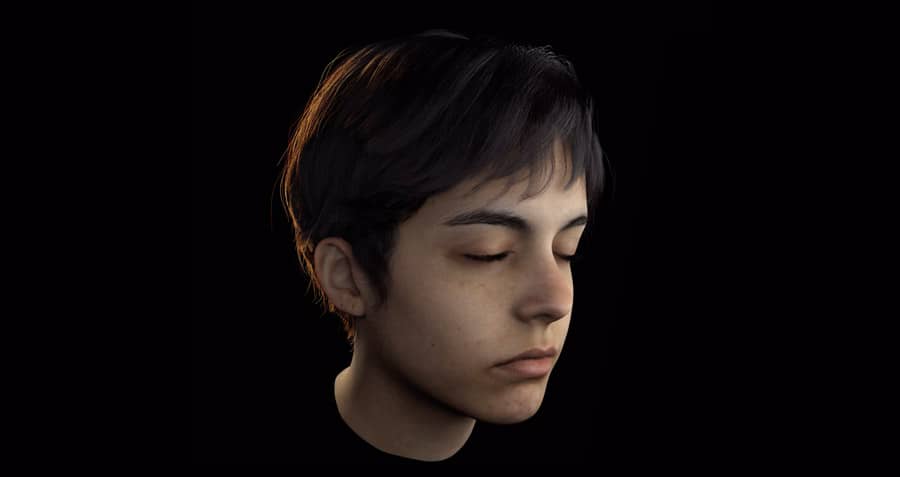Tanto si estás empezando en el mundo del 3D o no tienes ni idea, en este post te vamos a enseñar un concepto con el vas a poder pasar cualquier objeto que tengas en casa a tu propio ordenador en tres dimensiones. ¿Quieres saber de qué estamos hablando? Nada más y nada menos que de la fotogrametría. Dentro de la disciplina 3D existen muchos términos muy interesantes como este. Si te gusta el mundo de las tres dimensiones y quieres aprender qué es la fotogrametría en 3D, en este post te damos todos los pasos para aprender este concepto y hacer proyectos como un profesional.
¿Qué es la fotogrametría 3D?
No podemos empezar a trabajar con un programa de fotogrametría, sin antes conocer qué es este concepto. El término fotogrametría en 3D hace referencia al escaneo de un objeto a través de fotografías desde todas las perspectivas. Es decir, es un proceso rápido y fácil para llevar a cabo un modelo 3D a través de una consecución de fotografías de un objeto concreto desde diferentes ángulos, en vez de a través de un modelado típico de 3D.
Trabajo realizado por Lorena Bueno Larraz en el Máster Profesional en 3D con Autodesk Maya
Este proceso puede realizarse con una cámara de fotos más profesional o con la propia cámara de tu móvil. Pero lo más importante es utilizar un programa de calidad que permita hacer una fotogrametría no solo de manera profesional, sino también de manera rápida y sencilla. El programa que vamos a utilizar es Agisoft Metashape, una herramienta especializada en este proceso de creación 3D a través de imágenes y muy utilizada.
Pasos previos a la fotogrametría
Ahora que tenemos asentada la teoría, pasamos a la práctica. Antes de ponernos con el programa es muy muy MUY importante la parte previa, es decir, la sesión de fotos. Como si de una sesión a un modelo se tratase, debemos preparar bien cada detalle con estos pequeños tips a tener en cuenta.
Tip 1: Elegir un buen objeto
Para iniciarte dentro de la fotogrametría, olvídate de objetos con muchos recovecos o con demasiada textura. Nada de objetos de cristal o con muchos brillos o reflejos, debe ser lo más mate posible. Un buen ejemplo para empezar puede ser una pieza de decoración de madera o un jarrón que no sea de cristal, sino que tenga un color sólido. Que tenga una buena base para apoyarse en el suelo y que tenga estabilidad es una característica que no debe pasarse por alto.
Tip 2: Una buena cámara es fundamental
Un mínimo de calidad para tus fotos debe ser imprescindible. Puedes utilizar la cámara de tu móvil o una cámara más profesional tipo réflex, pero recuerda: a más calidad, más detalles y más texturas tendrá tu objeto 3D. Lo óptimo sería utilizar una cámara réflex con objetivos fijos (50mm), donde el zoom no nos dé problemas. Este tipo de objetivos aunque son más caros, son perfectos para este tipo de procesos.
Tip 3: El espacio para las fotografías
Lo suyo sería realizar estas fotos en un plató con buena iluminación, pero podrás apañártelas en la mesa de tu casa perfectamente. Solo necesitas una base lisa sobre la que colocar tu objeto, que esté bien iluminado por todas partes y que puedas tener un espacio para moverte alrededor del objeto para fotografiarlo desde todos los ángulos. También podemos hacer este proceso dejando la cámara completamente estática con un trípode y que sea el objeto el que vaya rotando con una base giratoria. Pero, sobre todo, lo que hay que tener en cuenta es que para un buen proyecto de fotogrametría debes realizar entre 30 y 40 fotos al objeto desde todos los ángulos posibles y a diferentes alturas, para tener mucha más información del modelo.
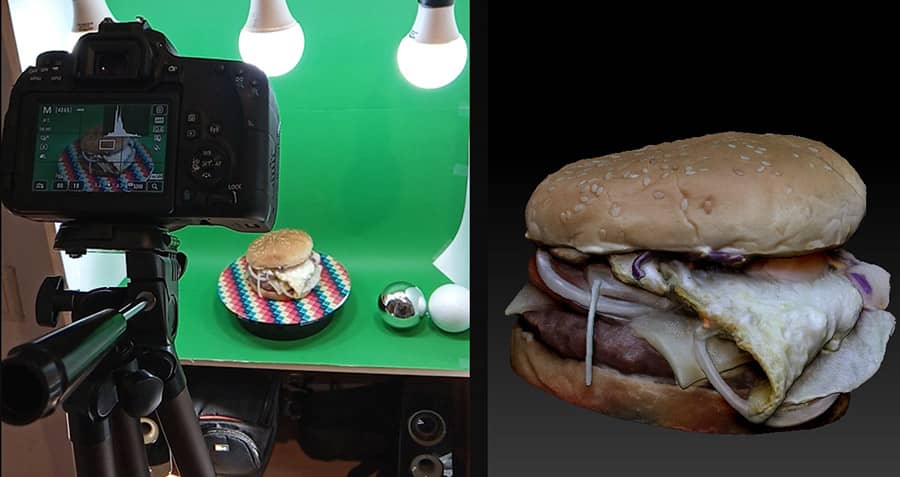
Set de fotos para trabajo realizado por Asier Aliaga en la Carrera en Animación
¡Pasamos a la fotogrametría 3D!
Ya nos hemos convertido en fotógrafos por un momento, es hora de abrir el software y pasar a la fotogrametría 3D. Vamos a ir paso por paso por la herramienta Agisoft Metashape para ver cómo podemos convertir esas fotos en un modelo 3D de calidad. ¡Comenzamos!
Paso 1: Importar las imágenes
Abrimos el programa y en el menú superior clicamos la opción Workflow – Add Photos. De esta manera podremos buscar en nuestras carpetas las fotos de nuestro objeto que hemos hecho con anterioridad. Cuando las tenemos seleccionadas, pulsamos en el botón Abrir y se importarán al programa (van a aparecer en la parte inferior de la interfaz). Vamos con el siguiente paso.
Paso 2: Alinear las fotografías
En el siguiente paso tenemos que irnos de nuevo al menú superior y pulsar en la opción Workflow – Align Photos. Se abrirá un panel de configuración en el que podemos ir modificando los parámetros para alinear las imágenes, pero en principio, lo suyo es que, para hacer esta prueba, lo dejes tal y como el programa determina (tanto en la opción general como avanzada) y cuando vayas cogiendo soltura vayas cambiando las diferentes opciones que te da el programa, teniendo en cuenta que puede modificar el tiempo de cada proceso. Clicamos en el botón OK y esperamos a que se complete el proceso que puede tardar unos cuantos minutos. ¡No desesperes que ya falta poco! Cuando este proceso termine tendremos una nube de puntos que va formando nuestro modelo a partir de las fotos, que el programa ha ido colocando de manera ordenada y automática alrededor del modelo.
Paso 3: Hacer más densa la nube
Este es uno de los pasos en el que más tiempo vamos a invertir. Pero merece la pena al 100%. Después de alinear todas las imágenes ya tenemos una nube de puntos “básica”, pues ahora es momento de dar densidad y detalles a esa nube para dar mucha más calidad a nuestro objeto 3D. En el menú superior clicamos Workflow – Build Dense Cloud. Nos aparecerá un cuadro de configuración que dejaremos tal como está y aceptamos. Este proceso tardará un buen rato, así que deja que tu ordenador haga su trabajo y tú tomate un descanso.
Paso 4: Construimos la malla
En el siguiente paso vamos a empezar a tener nuestro modelo 3D más formado. Pasamos a construir la malla poligonal a partir de la nube de puntos que hemos creado con las fotografías. De nuevo, vamos al menú superior y clicamos en Workflow – Build Mesh. Se abre un panel de configuración donde podemos modificar parámetros, pero lo dejamos por defecto tal y como viene. Clicamos en la opción OK y esperamos a que termine el proceso. Cuando este termine, tendremos un objeto 3D con una malla poligonal ya creada. Fácil y rápido, ¿verdad?
Paso 5: Añadimos la textura a nuestro modelo 3D
Estamos ya terminando nuestro modelo 3D. Hasta ahora hemos conseguido una nube de punto a partir de las fotografías de nuestro objeto y de ahí el programa ha creado una malla poligonal. Nuestro modelo 3D está casi a punto, pero vamos a pasar a darle textura para que sea más realista. Nos vamos al menú superior y en la opción Workflow – Build Texture, vamos a poder crearla. Se abrirá un nuevo panel de configuración donde elegir las diferentes opciones. Ya sabes, por ahora dejamos todo tal y como viene por defecto y ya podrás toquetear después cada opción. Damos a OK y esperamos a que se termine el proceso. Una vez acabe parecerá que nada ha cambiado, pero ¡no te preocupes! Tienes que clicar en uno de los iconos que tienes en el menú superior “Texture” para poder visualizarla. ¡Todo listo! Ya tienes tu modelo 3D escaneado a partir del proceso de fotogrametría.
Trabajo realizado por Asier Aliaga en la Carrera en 3D
Paso 6: Exportamos el modelo 3D a otros programas
Si queremos trabajar en otros programas de 3D como ZBrush o Autodesk Maya, tenemos que exportar nuestro modelo para poder manejarlo a nuestro antojo en otros software. ¿Cómo podemos hacerlo? Nos vamos al menú y en la opción File – Export Model – Export OBJ/FBX/KMZ y guardamos. Y ya tenemos nuestro modelo 3D escaneado con fotogrametría preparado para poder trabajar en el programa que queramos.
¿Qué te parece este proceso de creación de modelos 3D a partir de fotografías? Interesante, ¿verdad? La fotogrametría es un proceso bueno, bonito y barato, que puede ayudarte a crear tus objetos 3D a partir de un escaneado con tu propio móvil o cámara réflex. Si quieres conocer más conceptos y formas de realizar objetos 3D como este, en nuestras formaciones en 3D vas a encontrarlas todas. ¡Lánzate con nuestras formaciones!